Cara Menggunakan Widget iPhone: Widget iOS 14 Terbaik yang Bisa Anda Dapatkan
Diterbitkan: 2020-12-07Di domain Android, widget adalah alat yang dicoba dan diuji untuk memiliki akses instan ke apa saja dan segalanya. Dengan iOS 14, Apple memutuskan untuk mendapatkan widget iPhone sendiri, akhirnya membiarkan kami mengendalikan layar beranda. Jika Anda beralih dari Android ke iPhone, sekarang ada satu fitur yang harus Anda kompromikan.
Komunitas jailbreak telah memiliki widget di iPhone sejak iOS 10 dan 11; Widget iOS 14 hanyalah widget bawaan pertama dari perusahaan. Sementara Apple mengambil waktu yang manis, itu memberikan fitur yang sama manisnya. Anda dapat menggunakan tambahan baru untuk iOS 14 ini sebagai beberapa ubin yang tersebar di seluruh layar beranda, atau Anda dapat menumpuknya menjadi satu. Jadi di sini kami akan memberi tahu Anda semua yang perlu Anda ketahui tentang widget iPhone di iOS 14 dan beberapa trik penyesuaian tambahan.
- Apa Itu Widget?
- Bagaimana Cara Mendapatkan Widget Di iPhone?
- Bagaimana Cara Menggunakan Widget iPhone?
- Bagaimana Cara Menggunakan Smart Stacks Di Widget iOS?
- Widget iPhone Kustom
- iOS 14 Widget Terbaik
Apa Itu Widget?
dalam istilah teknis, widget adalah bagian dari antarmuka pengguna grafis (GUI) yang berjalan pada kode mandiri yang memungkinkan Anda meneruskan perintah tertentu dengan cara tertentu ke OS. Secara sederhana, widget adalah pintasan yang menampilkan informasi dengan cepat dan memungkinkan Anda berinteraksi dengannya untuk mendapatkan apa yang Anda butuhkan dengan lebih sedikit klik. Yang mengatakan, ini tentu berguna jika Anda ingin statistik baterai, kalender, dan cuaca ada di layar beranda saat Anda membuka kunci ponsel.
Bagaimana Cara Mendapatkan Widget Di iPhone?
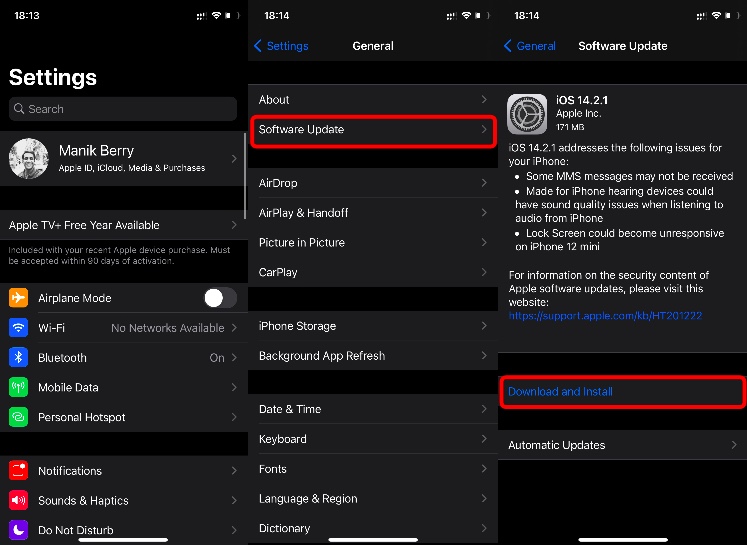
Sebelum Anda mendapatkan widget, Anda perlu memperbarui ke iOS 14. Anda dapat melakukannya jika Anda memiliki iPhone 6s/iPhone SE atau model yang lebih baru. Cukup buka Pengaturan> Umum> Pembaruan Perangkat Lunak> Unduh dan Instal . Ini akan memperbarui Anda ke iOS 14 terbaru, dan Anda tidak hanya akan mendapatkan akses ke widget tetapi juga ke Perpustakaan Aplikasi baru.
Baca Juga: Cara Menggunakan Perpustakaan Aplikasi iOS 14: Fitur Bagus Tapi Setengah Jadi
Bagaimana Cara Menggunakan Widget iPhone?

- Masuk ke Jiggle Mode (Tekan lama pada ruang kosong) > Ketuk Ikon “+” di kiri atas dan Anda akan melihat semua widget yang tersedia.
- Anda dapat memilih dari widget atau Anda dapat menggulir ke bawah untuk melihat semua aplikasi yang mendukung widget.
- Anda dapat memilih ukuran widget yang tepat dengan mengetuk yang ingin Anda pilih.
Jika Anda bukan penggemar widget di layar beranda, Anda dapat memilikinya di "Tampilan Hari Ini" dan mengaksesnya dari layar kunci juga. Berikut cara menambahkan widget iPhone ke Tampilan Hari Ini:
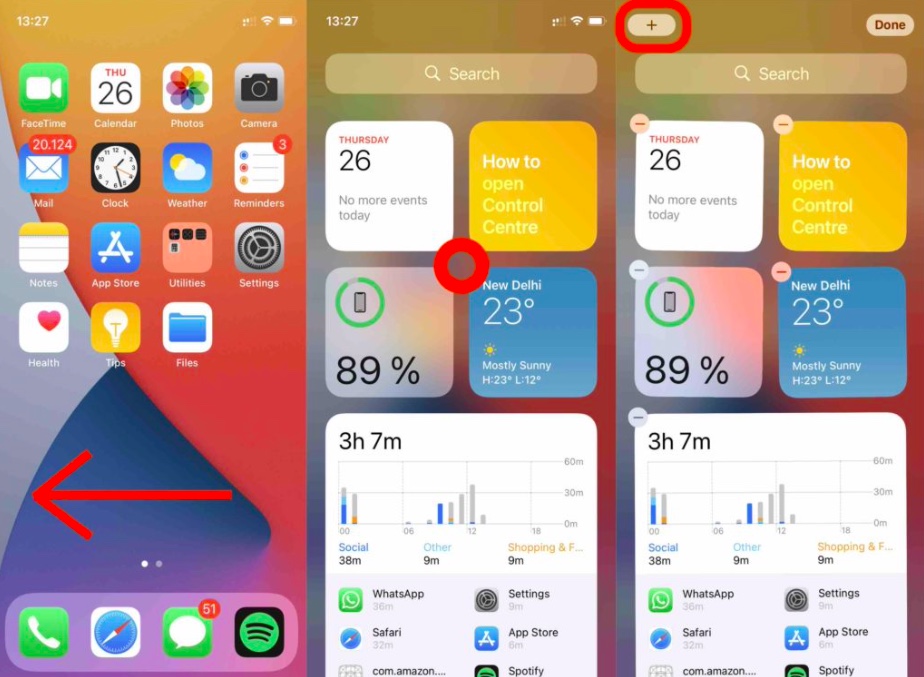
- Geser ke kanan dari layar beranda hingga Anda mendapatkan " Tampilan Hari Ini ".
- Masuk ke Jiggle Mode (Tekan lama pada ruang kosong) > Pilih ikon '+' dan seret dan lepas widget di layar Today View.
Bagaimana Cara Menggunakan Smart Stacks Di Widget iOS?
Ini adalah salah satu widget terbaik iOS 14. Hal ini karena Anda dapat membuat setumpuk widget dan memiliki beberapa widget dalam satu ruang. Salah satu kompromi di sini adalah bahwa satu ukuran tidak cocok untuk semua. Anda mungkin menginginkan widget yang lebih besar untuk foto dan kalender Anda, tetapi widget yang lebih ringkas untuk cuaca. Berikut cara menggunakan tumpukan dan mengaktifkan tumpukan pintar di widget iOS:
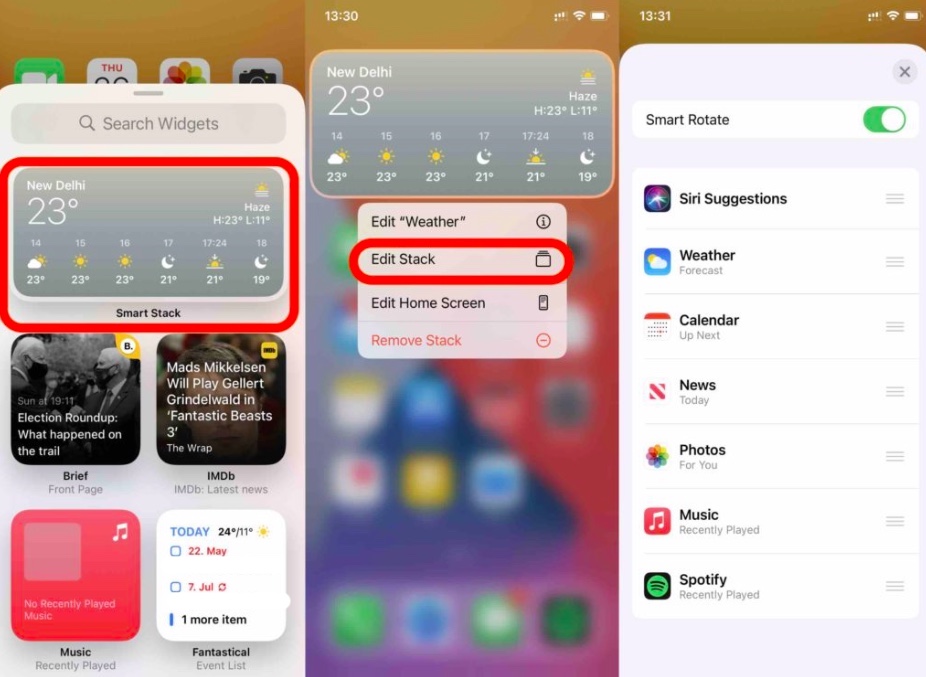
- Di layar beranda iOS 14, Jiggle Mode (Tekan lama di ruang kosong) > Ketuk ikon '+' > Pilih Smart Stack > Seret dan jatuhkan ukuran widget pilihan Anda ke tempat yang Anda inginkan.
- Tekan lama pada widget dan ketuk Edit Stack . Dari sini, aktifkan atau nonaktifkan putar pintar.
- Anda dapat menyusun ulang widget yang ditumpuk dengan menyeretnya ke atas dan ke bawah menggunakan ikon '☰'.
- Ada juga opsi untuk menghapus widget dari tumpukan dengan menggesek ke kanan pada fungsi yang ingin Anda hapus.
Widget iPhone Kustom
Beberapa widget iPhone terbaik adalah yang muncul saat pengguna melakukan jailbreak ke iOS dan menunjukkan kreativitas mereka. Meskipun kami menyukai kustomisasi, kami membenci hilangnya garansi yang menyertainya. Untungnya, sekarang ada aplikasi di App Store yang memungkinkan Anda membuat widget khusus.

Yang saya gunakan adalah Widgetsmith; ini adalah aplikasi sederhana dengan banyak opsi penyesuaian. Aplikasi ini juga menawarkan widget Astronomi yang menunjukkan bintang di atas Anda. Anda juga dapat membuat widget berjangka waktu (seperti tumpukan pintar). Versi dasarnya gratis dan memiliki sebagian besar fitur. Jika Anda ingin menggunakan yang premium, itu tersedia dengan basis berlangganan seharga $ 1,99 / bulan atau $ 19,99 / tahun. Berikut cara menggunakan aplikasi untuk membuat widget iPhone kustom:

- Buka aplikasi Widgetsmith dan pilih ukuran widget yang ingin Anda sesuaikan. Saya akan menyesuaikan widget berukuran sedang.
- Ketuk template yang diberikan " Medium #1 " atau tambahkan yang baru dengan mengetuk " Tambah Widget Medium ."
- Jelajahi gaya yang diberikan dan pilih widget yang ingin Anda gunakan.
- Anda dapat menyesuaikan tampilan widget Anda dengan mengetuk tab “ Estetika/Tema ”.
- Setelah Anda menyesuaikannya, simpan dan buka layar beranda. Masuk ke Jiggle Mode (Tekan lama pada ruang kosong) > Ketuk ikon '+' dan seret dan lepas widget Widgetsmith yang Anda buat.
Setelah Anda menyiapkan widget pertama, Anda dapat menambahkan lebih banyak dan membuat tumpukan berjangka waktu yang akan menampilkan informasi yang relevan saat Anda memintanya. Berikut cara melakukannya:
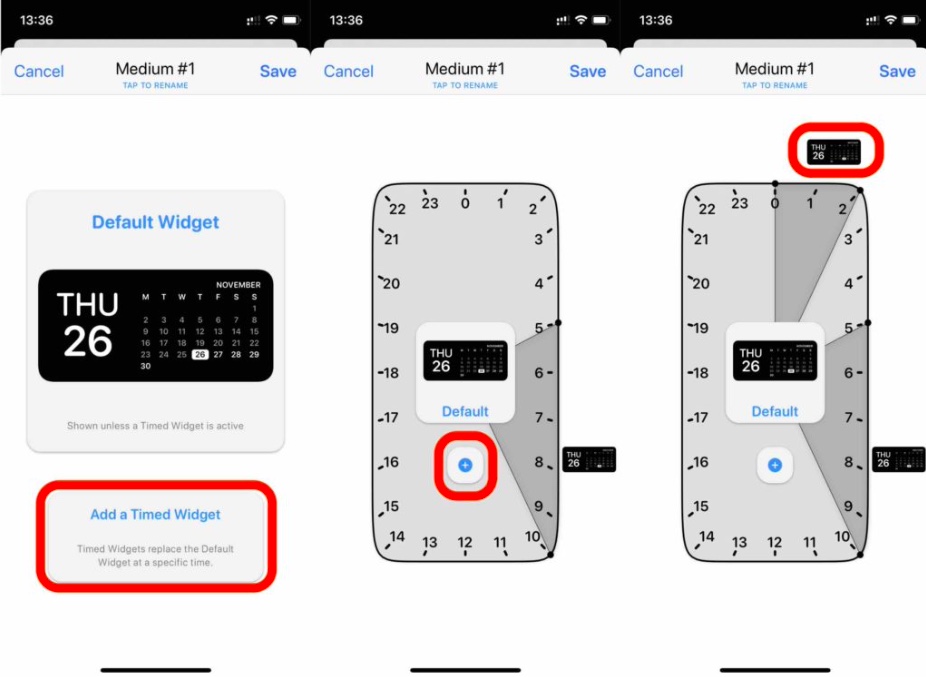
- Buka widget yang baru saja Anda buat (Atau Anda dapat membuat widget lain jika ingin yang ini berdiri sendiri).
- Ketuk " Tambahkan Widget Jangka Waktu "
- Atur waktu di mana Anda ingin melihat widget saat ini, lalu ketuk ikon '+' untuk menambahkan lebih banyak widget dan atur waktunya.
- Simpan perubahan . Buka layar beranda dan Masuk ke Jiggle Mode (Tekan lama pada ruang kosong) > Ketuk ikon '+' dan seret dan lepas tumpukan Widgetsmith yang Anda buat.
iOS 14 Widget Terbaik
Apa yang membuat widget lebih manis adalah bahwa pengembang di Apple Store tampaknya sangat menantikan ini, seolah-olah mereka tahu itu akan terjadi suatu hari nanti. Ada beberapa widget berkualitas untuk Anda gunakan dan berikut adalah beberapa widget iOS 14 terbaik:
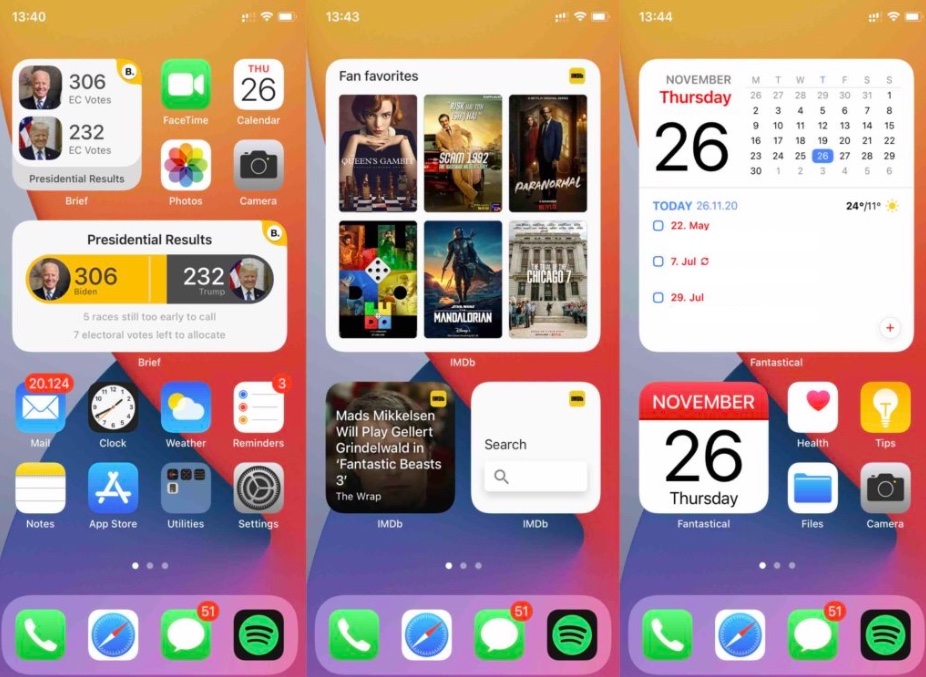
IMDB Wrap adalah widget yang hadir dengan aplikasi IMDB yang diperbarui dari App Store. Jika Anda seorang penggemar bioskop, itu harus dimiliki. Bahkan jika Anda tidak menyukai bioskop, aplikasi ini memiliki widget yang memberi tahu Anda apa yang sedang tren sehingga Anda memiliki saran tentang apa yang harus ditonton selanjutnya. Selanjutnya adalah Singkat. Ini adalah aplikasi berbayar tetapi memiliki widget cantik dan berguna yang memberi Anda informasi yang relevan di ujung jari Anda. Terakhir, Anda memiliki Fantastical, yang merupakan salah satu aplikasi kalender yang paling banyak digunakan di App Store. Menawarkan widget iPhone dalam berbagai ukuran dan gaya, yang membuatnya berguna serta dapat disesuaikan sesuai keinginan Anda. Anda dapat menggunakan versi gratis atau mendaftar untuk versi berbayar juga.
